
Este software manterá seus drivers ativos e funcionando, protegendo-o contra erros comuns de computador e falhas de hardware. Verifique todos os seus drivers agora em 3 etapas fáceis:
- Baixar DriverFix (arquivo de download verificado).
- Clique Inicia escaneamento para encontrar todos os drivers problemáticos.
- Clique Atualizar drivers para obter novas versões e evitar mau funcionamento do sistema.
- DriverFix foi baixado por 0 leitores este mês.
Magic Mouse é um maçã mouse que os usuários também podem utilizar no Windows 10. No entanto, alguns usuários afirmaram em fóruns que Mouse mágico a rolagem não funciona no Windows 10. Esses usuários podem mover o cursor com o mouse, mas não podem rolar as janelas para baixo.
Por que a rolagem do Magic Mouse 2 da Apple não está funcionando? Em primeiro lugar, instale o driver AppleWirelessMouse64.exe do Boot Camp. Esses drivers aparentemente funcionam com o Windows 10 perfeitamente e tornam o mouse totalmente funcional no Windows 10. Se isso não ajudar, instale o aplicativo cliente Magic Utilities ou desinstale o software conflitante.
Veja as instruções para as soluções mencionadas abaixo.
Corrigir a rolagem do Magic Mouse 2 que não funciona no Windows 10
- Instale AppleWirelessMouse64.exe a partir do Boot Camp
- Instalar Magic Utilities
- Desinstalar software conflitante
1. Instale AppleWirelessMouse64.exe a partir do Boot Camp
- Muitos usuários consertaram a rolagem do Magic Mouse reinstalando o driver do mouse do Boot Camp. Para fazer isso, os usuários precisarão baixar o Boot Camp clicando em Download no Página do software de suporte do Boot Camp.
- Abra a janela do File Explorer pressionando a tecla Windows + tecla de atalho E.
- Em seguida, abra a pasta que inclui o BootCamp ZIP baixado.
- Selecione o BootCamp ZIP e clique no Extrair tudo botão.
- Clique Navegar para escolher uma pasta para a qual extrair o arquivo ZIP.
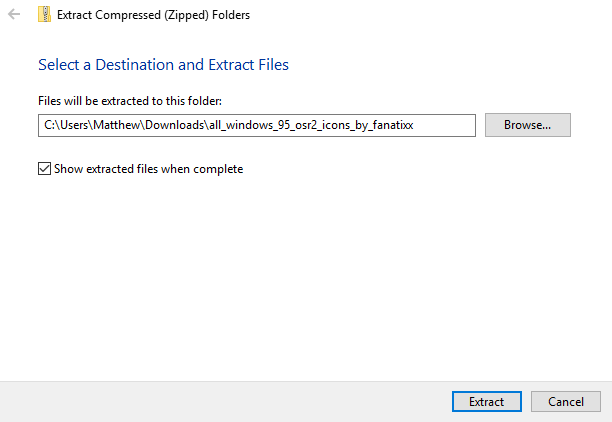
- Selecione os Extrair opção.
- Abra o caminho \ BootCamp5.1.5621 \ BootCamp \ Drivers \ Apple no Explorador de Arquivos.
- Clique em AppleWirelessMouse64.exe na pasta Apple para reinstalar o driver.
2. Instalar Magic Utilities
Os usuários confirmaram que corrigiram a rolagem do Magic Mouse 2 com o Magic Utilities. Há um pacote de avaliação de 28 dias do Magic Utilities que os usuários podem experimentar. Depois disso, no entanto, os usuários precisarão comprar uma assinatura de um ou dois anos para o software. É assim que os usuários podem adicionar Magic Utilities ao Windows.
- Clique MagicUtilities-Setup-3.0.7.0-Win10.exe no página de download do software para obter o instalador do Windows 10.
- Abra o assistente de configuração Magic Utilities.
- Selecione os NÃO, meu computador não é um computador Apple opção.
- Reinicie o Windows após instalar o Magic Utilities.
3. Desinstalar software conflitante
Erros mais gerais de rolagem do mouse podem ser causados por conflito de software de terceiros. Portanto, alguns usuários podem precisar desinstalar software de mouse de terceiros conflitante para corrigir a rolagem do Magic Mouse 2. Siga as diretrizes abaixo para remover software conflitante.
- Clique com o botão direito no botão Iniciar e selecione Corre.
- Digite ‘appwiz.cpl’ em Executar e clique em OK para abrir a janela do desinstalador.
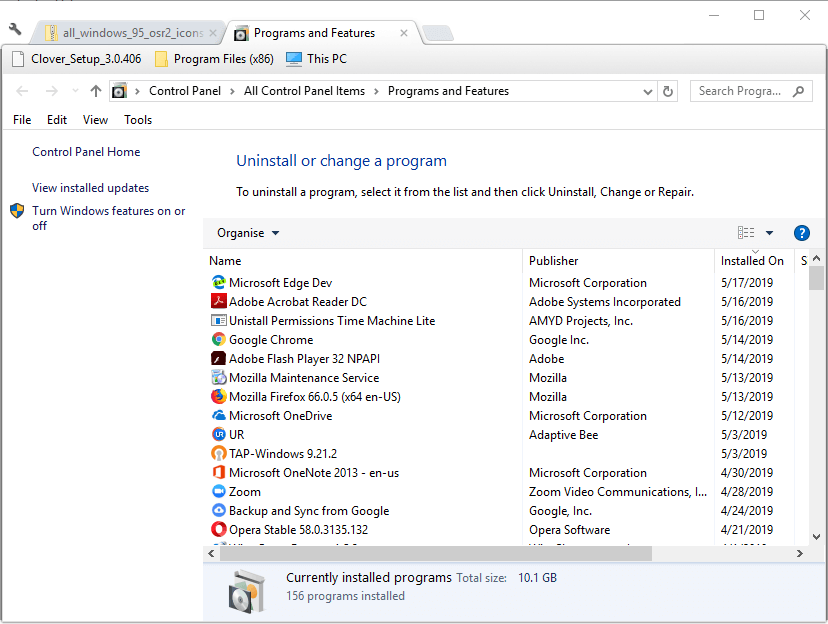
- Em seguida, selecione qualquer software de mouse de terceiros listado lá que possa entrar em conflito com o Magic Mouse.
- Selecione os Desinstalar botão para remover o software selecionado.
- Como alternativa, os usuários podem fazer uma inicialização limpa do Windows para garantir que nenhum software entre em conflito com o Magic Mouse. Para fazer isso, digite ‘msconfig’ em Executar e clique OK.
- Selecione os Inicialização seletiva, Carregar serviços do sistema, e Use a configuração de inicialização original opções na guia Geral.
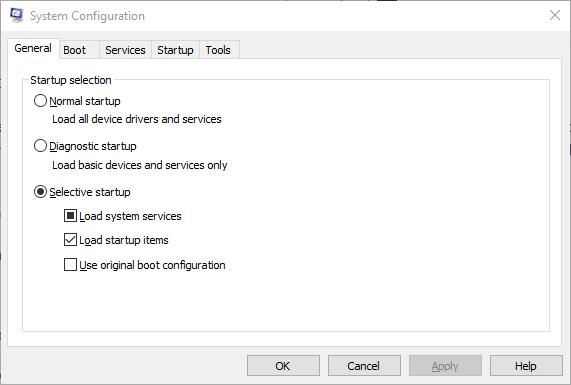
- Desmarque o Carregar itens de inicialização caixa de seleção.
- Selecione Ocultar todos os serviços Microsoft caixa de seleção na guia Serviços.
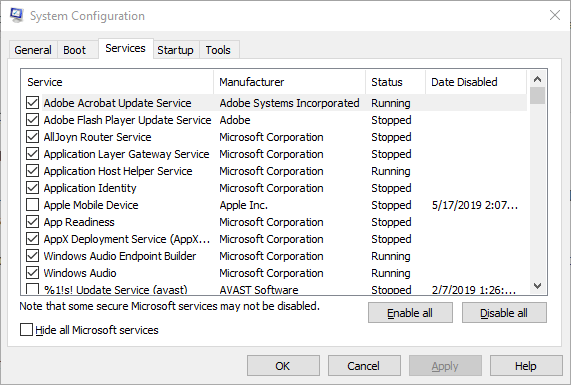
- Em seguida, pressione o Habilitar todos botão e selecione o Aplicar opção.
- Clique OK para fechar o Utilitário de configuração do sistemae, em seguida, pressione o Reiniciar botão.
As resoluções acima provavelmente corrigirão a rolagem do Magic Mouse 2 para a maioria dos usuários. Se outras correções forem necessárias, no entanto, pode ser um problema de hardware. Nesse caso, os usuários podem devolver os periféricos do Magic Mouse 2 à Apple para reparos, desde que estejam dentro do período de garantia de um ano.
ARTIGOS RELACIONADOS PARA VERIFICAR:
- Ocorreu um erro de driver do Windows 10 Apple iPhone? Conserte agora
- Correção: o mouse Bluetooth não funciona no Windows 10


